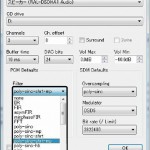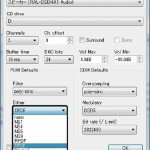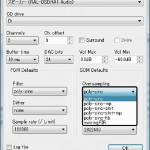先日紹介しましたWindows用高音質プレーヤー“HQPlayer”について、
本日は機能と音質について紹介したいと思います。
RAL-DSDHA1/RAL-DSDHA2など、DoP対応のUSBオーディオ機器の設定が
非常に簡単な“HQPlayer”ですが、この再生ソフトの大きな特徴は
フィルタなどの設定がお好みで細かく変更できる点です。
フィルタやディザ(量子化誤差の処理)、オーバーサンプリングなどの
設定を非常に細かく設定にすることが可能ですので、
ユーザー好みの音質に追い込むことが可能です。
各設定には数種類の項目があり、色々な組み合わせが設定できます。
※フィルタ設定によっては、サンプルレートの設定上限値が制限されます。また、PCM再生とDSD再生により各種設定内容は異なります。
はじめにPCM音源を無変換で再生し試聴します。
感想としては、非常に力強い音質傾向です。
分解能に優れた明瞭な音質でありながら五月蝿くならず、
ワイドレンジで音楽を聞かせてくれます。
次にPCM音源をDSD音源に変換して再生しました。
PCMと比べると耳当りがよくなり、音の余韻を感じられるようになります。
ただ、試聴した機器が推奨の環境(CPUがCore i3 以上)を下回るCPUで
再生したため、途中で音楽データが正しく再生できなくなりました。
タスクマネージャーでCPUの使用率を確認したところ、
70%以上の使用率となっていました。どうやらこれが原因のようです。
フィルタ設定を初期設定“poly-sinc”から“minring FIR”に変更したところ、
CPU使用率は約30%となりましたが、“poly-sinc”設定より
少し音質が落ちる気がします。
やはりPCM⇒DSD変換再生にはCore i3(できればCore i5)以上の
スペックが必要のようです。
DSD音源のネイティブ再生では
CPUがCore 2 Duoでも問題なく再生できました。
有料ソフトだけにさすがの音質です。
シンバルなどの金属音の響きと余韻、
低域の厚みがPCM⇒DSD変換再生とは違ってきます。
非常に高音質でフィルタ設定など細かい設定ができるHQPlayerは、
DSD再生入門者には設定の簡易性を持ち、
音質のカスタマイズ(追い込み)が可能であるため、
導入後も長く愛用できる音楽再生ソフトであると感じました。
ただ、PCM⇒DSD変換などパソコンに負荷のかかる再生や設定については、
使用するパソコンがCore i3以上のスペックであることが条件となります。
まずは無料お試し版(30日間有効/特に機能制限なし)を使用し、
納得いただいた上で有料版のご購入を検討いただければと思います。